确认窗口用于复制或移动文件,并可更改某些参数。这两种操作的窗口仅在少数参数上有差异,因此将一起描述。
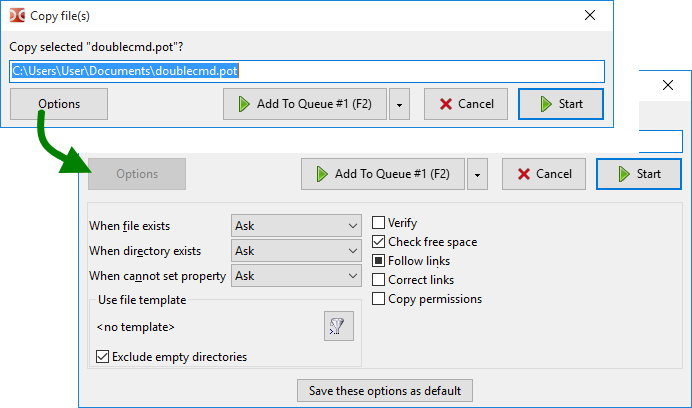
可以通过 F5 (复制)、Shift+F5 (在同一目录中复制) 和 F6 (移动) 键调用,也可以通过功能键按钮栏上的按钮或内部命令(cm_Copy, cm_CopySamePanel 和 cm_Rename) 调用。当我们拖放文件时也会出现此对话框(如果启用了拖放后显示确认对话框)。
窗口显示一个带有目标目录和文件掩码(或文件名,如果是单个的话) 的可编辑字段,我们可以手动更改目标路径和文件名。使用 F5 或 F6,我们可以按以下顺序切换选择:基本文件名、文件名、扩展名、路径、全部。如果未指定目标目录(cm_CopySamePanel 或手动编辑),文件将被复制到源目录。
文件掩码决定了复制或移动时文件如何重命名(符号 "*" 表示匹配任意数量的字符,符号 "?" 表示匹配任意一个字符)。例如,我们可以指定 *.*.bak 来为所有复制的文件添加 .bak 扩展名。使用 *.ext,我们可以将所有复制文件的扩展名替换为 ext。或者,例如,使用 ????.* 将名称截断为前四个字符。符号在 *.* 前面的部分会替换名称中的符号(从第一个符号开始)。如果掩码不适用,名称将保持不变。
几个按钮:
开始 和 取消 – 开始或取消操作。
添加到队列 – 向文件操作队列添加任务。如果我们同时运行多个任务,这很方便:我们可以更改队列中的操作顺序,停止或暂停任务。文件操作列表窗口可以通过两种方式调用:使用显示菜单中的操作查看器项或 Alt+V (内部命令 cm_OperationsViewer)。
选项 – 展开附加选项。
第一组选项确定解决名称冲突或无法设置文件属性时要采取的操作:
当文件存在时 – 如果目标目录中已存在同名文件。操作:询问、覆盖、覆盖较旧的、跳过。
当目录存在时 – 如果目标目录中已存在同名文件夹。操作:询问、合并、跳过。
当无法设置属性时 – 当无法设置文件时间、属性等时该怎么办,例如由于目标目录中的文件系统限制。操作:询问、不再设置、忽略错误。
询问(默认) 提供更多可能的操作(见下文)。
下一组是过滤器,即指定要复制或移动哪些文件的功能(文件掩码、年龄等)。在这里我们可以看到选定的模板和:
选择模板 按钮 (![]() ) 打开一个包含保存的模板列表和添加新模板功能的窗口。
) 打开一个包含保存的模板列表和添加新模板功能的窗口。
排除空目录 – 如果启用,只会复制或移动非空目录。仅适用于模板。
以下参数列表将根据文件操作类型和操作系统家族而有所不同。
验证 – 如果启用,Double Commander 将比较源文件和目标目录中的复制文件:逐字节比较(Windows) 或 BLAKE2 校验和(Linux 和其他)。Double Commander 将尝试最小化磁盘缓存效果(如果文件系统不支持直接输入/输出,程序将报告验证失败)。请注意,此功能会显著降低操作速度。请注意,每个文件将被读取两次,因此进度条中的文件总大小将翻倍。在 macOS 中不可用。
检查可用空间 – 在复制文件之前,Double Commander 将检查目标目录是否有足够的可用磁盘空间。
预留空间 – 如果启用,Double Commander 将使用预分配磁盘空间,这将减少文件碎片化的可能性。这也是创建文件的更快方式。在 Windows 中,Double Commander 总是预留空间。在使用 FAT32 文件系统的 Linux 分区上不起作用。
跟随链接 – 如果启用,Double Commander 将把指向文件夹的符号链接视为常规文件夹并复制其内容;对于文件链接,则会复制这些链接的目标文件。不确定的复选框状态(三态):程序每次都会询问应该做什么。
修正链接 – 如果启用,Double Commander 将检查链接,如有必要,将根据目标目录修正它们的目标路径。如果指定了相对路径,则修正后的路径也将写成相对路径。
复制属性 – 如果启用,将复制源文件的属性,否则将使用当前用户的默认值,通常是 664(文件) 或 775(文件夹)。另请参阅 <CopyXattributes> 的说明。对于 Windows:请参阅 <CopyAttributes> 的说明。
丢弃只读标志 – 如果启用,Double Commander 将添加 "w" 属性(Linux)。
复制日期/时间 – 如果启用,将复制源文件的修改日期,否则将使用当前日期。对于 Windows:请参阅 <CopyTime> 的说明。
复制所有权 – 如果未启用,所有者将是运行程序的用户。
复制权限 – 允许复制特定于 NTFS 文件系统的权限,否则将使用当前用户的权限(运行程序的用户)。仅限 Windows。
写时复制 – 支持 Btrfs 文件系统的一项特性:默认情况下,Btrfs 对所有本地文件使用写时复制(COW) 原理。在 Windows 中不可用。
注意:从档案文件复制文件时,只有 当文件存在时 参数可用。从文件系统插件(WFX) 复制文件时,有几个参数可用:当文件存在时、复制日期/时间 和 后台工作(独立连接)。最后一个参数禁止文件操作进度窗口阻塞 Double Commander 的主窗口。
将这些选项保存为默认值 – 将把当前值设为下次复制/移动操作的默认值。
复制或移动文件的另一种方法:我们可以使用键盘上的 复制 和 粘贴 或 剪切 和 粘贴 命令(Ctrl+C/Ctrl+V 或 Ctrl+X/Ctrl+V 默认) 或上下文菜单中的相应项目。
在这种情况下,操作将在没有确认对话框的情况下开始。Double Commander 将使用保存为默认设置的操作设置,除了 验证 参数(见上述说明)。
如果将文件复制并粘贴到活动面板(同一目录中),将使用文件操作设置中的模板自动创建重复文件并重命名。
此对话框显示操作进度的详细信息:两个进度条(针对当前处理的文件和总体)、百分比进度(标题中)、文件总数和已处理文件数、当前文件的完整名称和目标目录中的名称、大小、速度和剩余时间。
按钮:
暂停/继续 – 允许暂停或继续操作。
取消 – 将取消操作并关闭对话框。
到面板 – 将把这个对话框最小化到操作面板。
查看全部 – 将调用 操作查看器 窗口。
如果目标目录中已存在与正在复制的文件同名的文件,Double Commander 将提供几种操作。自动使用的操作选择(无需用户参与) 不会被保存以供后续调用复制/移动操作使用。
如果有同名的文件夹:
合并 – 文件夹的内容将被复制到目标目录中同名的文件夹。
全部合并 – 与前一项相同,在后续名称冲突时将自动使用。
跳过 – Double Commander 将不会复制此文件夹。
全部跳过 – 与前一项相同,在后续名称冲突时将自动使用。
如果有同名的文件:
覆盖 – 目标目录中的文件内容将被源目录中的文件内容替换。
全部覆盖 – 与前一项相同,在后续名称冲突时将自动使用。
全部覆盖较旧的 – 只有按修改日期较旧的文件才会被自动替换。
跳过 – Double Commander 将不会复制此文件。
全部跳过 – 与前一项相同,在后续名称冲突时将自动使用。
重命名 – Double Commander 将显示一个带有输入字段的对话框,我们可以在传输过程中手动更改源目录中的文件名。
恢复 – 如果目标文件小于源文件或为空,则差值将被添加到目标文件末尾。如果例如由于程序崩溃而导致下载或复制中断,且源文件来自另一个位置,这种方式可能更方便快捷。启用 预留空间 时此功能不可用。
其他 – 包含附加操作的菜单:
取消 按钮将中止操作。